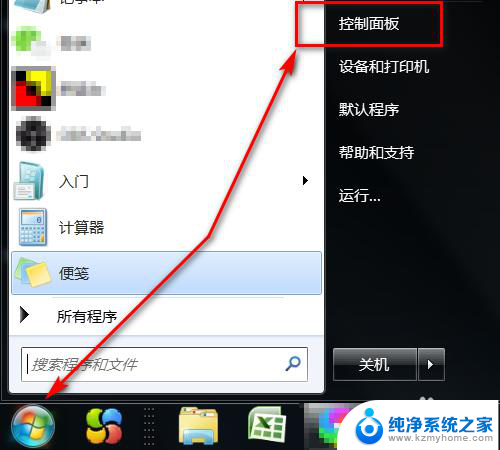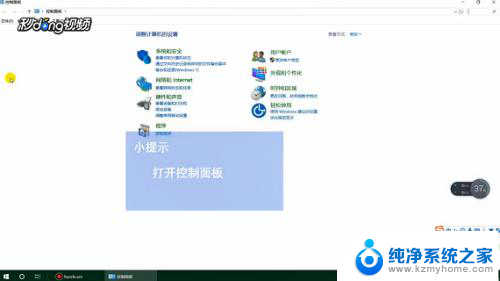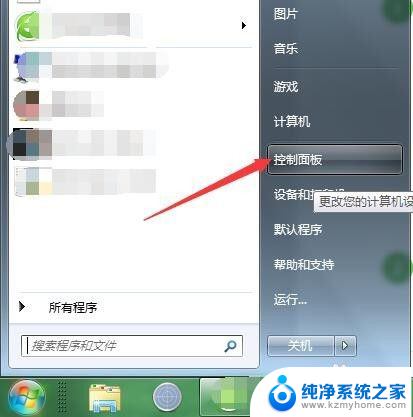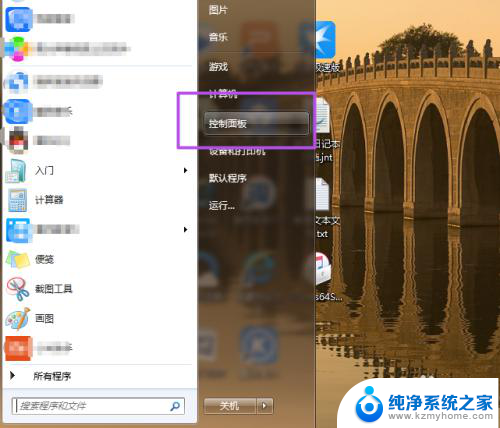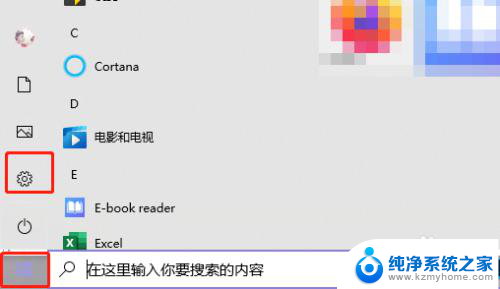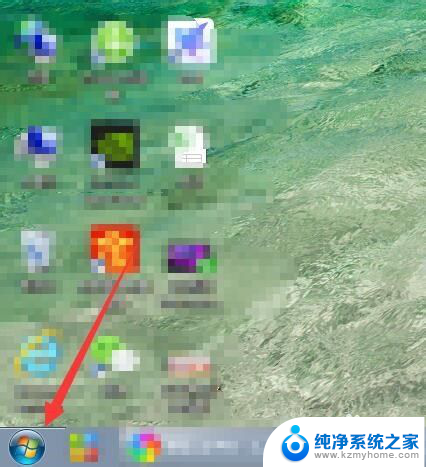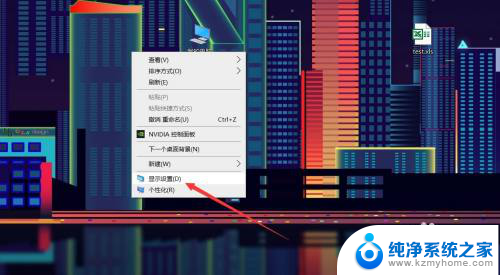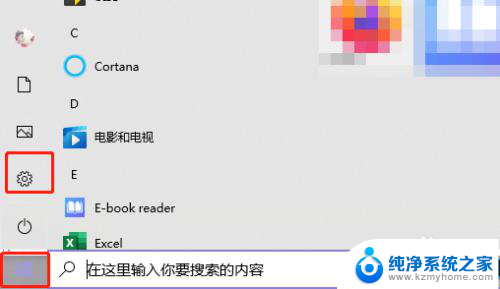台式电脑密码设置 如何在台式电脑上设置用户密码
在如今数字化时代,台式电脑已经成为我们日常生活中不可或缺的工具,随着个人信息的不断涌现和互联网的普及,我们也面临着越来越多的安全风险。为了保护个人隐私和重要数据的安全,设置台式电脑用户密码成为了一项必不可少的任务。如何在台式电脑上设置用户密码呢?本文将为您详细介绍台式电脑密码设置的方法和注意事项,帮助您提高台式电脑的安全性。无论您是个人用户还是企业用户,都能从中受益。
具体方法:
1.点击电脑左下方的程序,再点击控制面板。
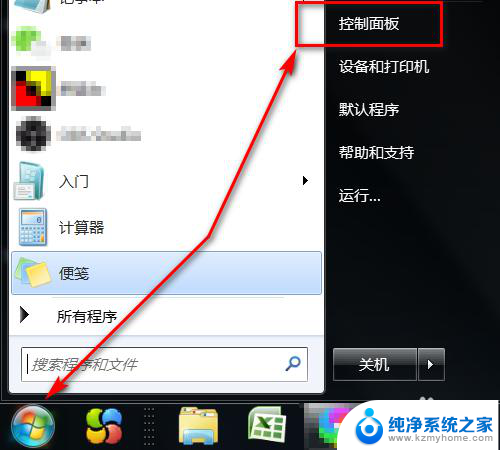
2.进入控制面板后,点击用户账户。
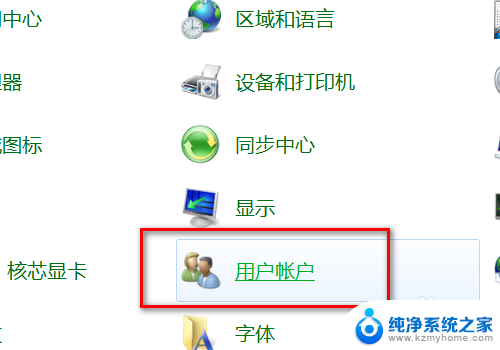
3.进入用户账户设置界面后,点击为您的账户创建密码。
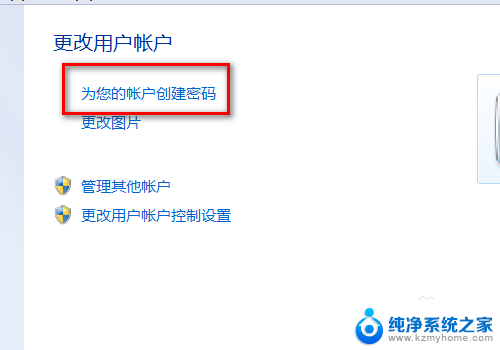
4.页面跳转,输入两次新建的密码,再点击右边的创建密码,这样密码就设置成功了。
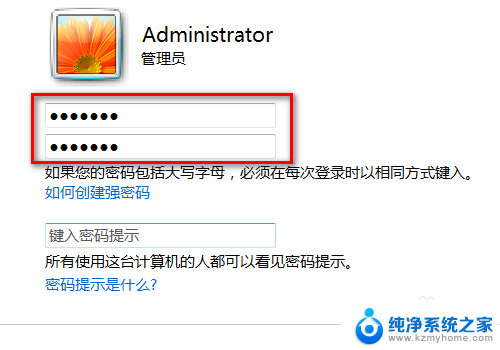
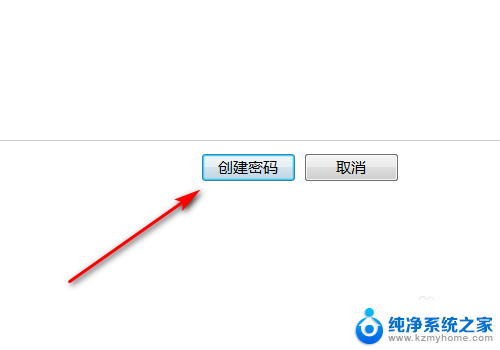
5.密码设置成功后,还需要设置一下锁屏保护。鼠标右健单击,电脑弹出选项,点击个性化。
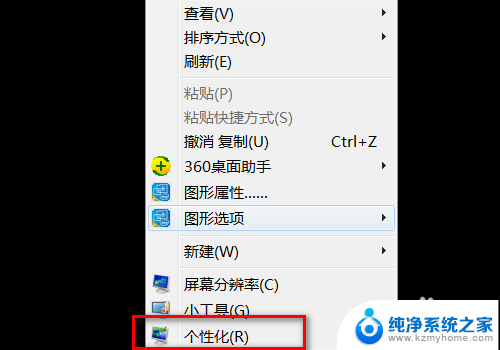
6.页面跳转,点击屏幕保护程序。之后,进入屏保设置界面,选择屏保的画面,再选择熄屏的时间,勾选在恢复时显示登录屏幕,最后,点击应用、确定。
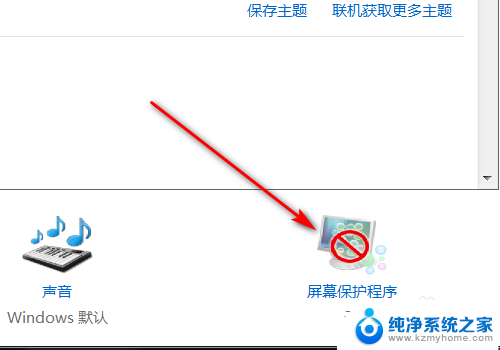
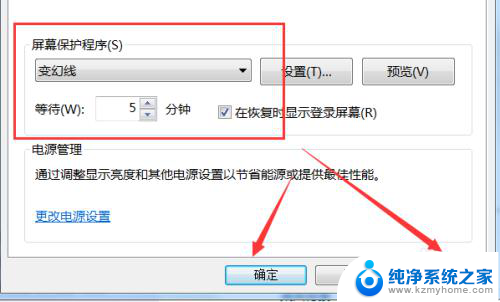
7.如果在设置的分钟数内都没有使用台式电脑(示例为5分钟),电脑就会自动锁屏。再次使用时,就会弹出密码输入框,需要输入密码才能打开电脑。

以上是台式电脑密码设置的全部内容,如果您需要,可以按照这些步骤进行操作,希望对您有所帮助。